Uso de Zotero
Hola hoy les explicare como instalar Zotero en el navegador Google Chrome. Lo primero es dirigirnos a la pagina https://www.zotero.org/ y dar click en el botón Download Now Seleccionamos la opción Chrome en Zotero Standalone Seleccionamos Añadir a Chrome Esperamos a que verifique y nos saldrá AÑADIDO A CHROME Y listo eso es todo Ahora les explicare como hacer referencias bibliográficas usando Zotero Básicamente cuando realizamos trabajos necesitamos hacer referencias bibliográficas, Zotero nos permite hacerlas de una manera súper práctica. Entre las principales fuentes que utilizamos están Artículos Científicos Libros Vídeos Imágenes 1. Cuando deseamos citar un articulo lo que debemos hacer es realizar la búsqueda en alguna revista, en mi caso es sobre "Loxoscelismo cutáneo y cutáneo-visceral: Revisión sistemática", cuando ya tengamos el articulo nos dirigimos a la parte superior derecha del navegador y damos click en Save to Zotero. ...



















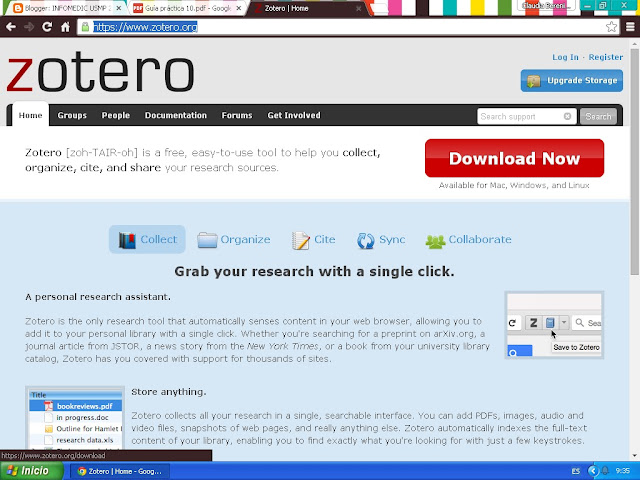

Comentarios
Publicar un comentario